Владельцы iPhone 5s, которые хотят быть в курсе последних новинок и улучшений, могут обновить свою операционную систему iOS. Это важный процесс, который поможет вам получить доступ к новым функциям и исправлениям ошибок. В этой статье мы предоставим вам пошаговую инструкцию о том, как обновить iOS на вашем iPhone 5s.
Шаг 1: Подготовка
Перед тем, как приступить к обновлению, убедитесь, что ваш iPhone 5s подключен к Wi-Fi и заряжен батареей не менее чем на 50%. Также рекомендуется создать резервную копию данных, чтобы в случае неожиданностей вы не потеряли свои личные файлы и настройки.
Шаг 2: Проверка наличия обновлений
Откройте настройки вашего iPhone 5s и нажмите на "Общие", затем выберите "Обновление ПО". Телефон автоматически выполнит поиск обновлений. Если новая версия iOS доступна, вы увидите уведомление об этом.
Шаг 3: Скачивание и установка
Нажмите на "Загрузить и установить", чтобы начать процесс обновления iOS. Вам может потребоваться ввести код разблокировки или ваши данные Apple ID для завершения установки. Пожалуйста, будьте терпеливы и не отключайте свой iPhone 5s во время этого процесса, это может повлечь за собой проблемы с вашим устройством.
Шаг 4: Перезагрузка и настройка
После завершения установки ваш iPhone 5s перезагрузится и вы увидите экран приветствия. Перейдите по инструкциям на экране, чтобы завершить настройку вашего устройства с обновленной версией iOS.
Теперь вы знаете, как обновить iOS на iPhone 5s. Следуя этой простой пошаговой инструкции, вы сможете насладиться новыми функциями и исправлениями, предлагаемыми Apple.
Подготовка к обновлению iOS

Прежде чем обновлять iOS на вашем iPhone 5s, вам следует выполнить несколько предварительных шагов:
1. Создайте резервную копию данных. Перед обновлением iOS рекомендуется создать резервную копию всех важных данных на вашем iPhone 5s. Для этого можно воспользоваться iCloud или iTunes.
2. Освободите место на устройстве. Убедитесь, что на вашем iPhone 5s достаточно свободного места для установки новой версии iOS. Если у вас осталось мало свободного места, удалите ненужные приложения, фотографии или видео.
3. Подключите устройство к интернету. Чтобы обновить iOS на iPhone 5s, вам понадобится доступ к интернету. Убедитесь, что ваше устройство подключено к Wi-Fi или имеет доступ к мобильным данным.
4. Зарядите батарею устройства. Перед обновлением iOS рекомендуется полностью зарядить батарею вашего iPhone 5s или подключить его к источнику питания.
После выполнения всех этих шагов вы готовы к обновлению операционной системы iOS на вашем iPhone 5s.
Сохранение данных и резервное копирование
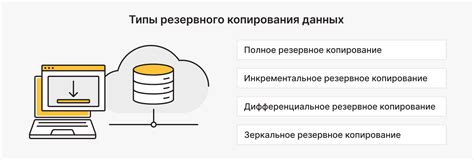
Перед обновлением iOS на iPhone 5s важно сохранить все свои данные и создать резервную копию, чтобы в случае чего не потерять информацию.
Ниже представлены несколько способов сохранить свои данные:
- iCloud: Воспользуйтесь облачным хранилищем iCloud, чтобы сохранить фотографии, контакты, календари и другие данные.
- Компьютер: Подключите свой iPhone 5s к компьютеру с помощью USB-кабеля и синхронизируйте его с iTunes или фотографии с помощью программы для управления фотографиями.
- Email и мессенджеры: Отправьте себе на почту или через мессенджеры важные документы, фотографии или другие файлы.
После сохранения данных рекомендуется создать резервную копию iOS устройства. Для этого существует несколько вариантов:
- iCloud: Перейдите в настройки вашего iPhone 5s, выберите раздел iCloud, а затем включите функцию "Резервное копирование iCloud".
- iTunes: Подключите свой iPhone 5s к компьютеру, запустите iTunes, выберите ваше устройство и нажмите на кнопку "Создать резервную копию".
Резервное копирование поможет восстановить все ваши данные после обновления iOS на iPhone 5s, поэтому не забудьте выполнить этот шаг.
Создание резервной копии через iCloud
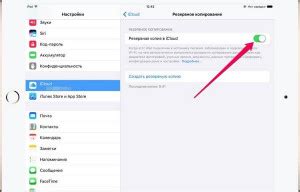
Прежде всего, убедитесь, что на вашем iPhone 5s установлена последняя версия iOS. Для этого откройте "Настройки", перейдите в раздел "Общие" и выберите "Обновление ПО". Если доступно обновление, следуйте инструкциям для его установки.
После этого, выполните следующие шаги, чтобы создать резервную копию через iCloud:
- Настройте подключение к Wi-Fi сети, чтобы иметь доступ к Интернету.
- Откройте "Настройки" на вашем iPhone 5s и нажмите на своё имя в верхней части экрана.
- Выберите "iCloud" и перейдите в раздел "Резервное копирование".
- Убедитесь, что функция "Резервное копирование iCloud" включена. Если нет, включите её, нажав на переключатель.
- Желательно нажмите на "Создать резервную копию сейчас" для создания резервной копии вручную. В этом же разделе можете увидеть дату и время последней автоматической резервной копии.
Пожалуйста, имейте в виду, что создание резервной копии через iCloud может занять время в зависимости от количества данных на вашем iPhone 5s и скорости Интернет соединения. Убедитесь, что ваше устройство подключено к источнику питания или зарядное устройство, чтобы избежать прерывания процесса сохранения резервной копии.
После завершения создания резервной копии, вы можете быть уверены, что ваши данные в безопасности. Теперь вы готовы обновить операционную систему iOS на вашем iPhone 5s, не беспокоясь о потере важной информации.
Важно: Пожалуйста, убедитесь, что вы помните свой Apple ID и пароль, так как они потребуются для восстановления резервной копии данных на вашем iPhone 5s.
Создание резервной копии через iTunes
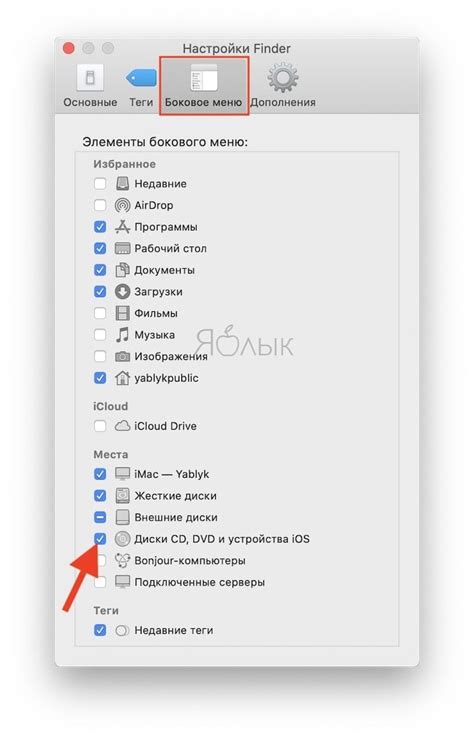
Для создания резервной копии данных на iPhone 5s с помощью iTunes, следуйте этим шагам:
- Убедитесь, что у вас установлена последняя версия iTunes на вашем компьютере. Если нет, обновите iTunes до последней версии.
- Подключите свой iPhone 5s к компьютеру с помощью USB-кабеля.
- Откройте iTunes и выберите ваш iPhone 5s в списке устройств.
- На вкладке Общие, найдите раздел Резервное копирование и выберите опцию "Резервное копирование на этот компьютер".
- Если вы хотите сохранить также зашифрованные данные, выберите опцию "Шифровать резервную копию" и задайте пароль.
- Нажмите кнопку "Создать резервную копию сейчас" и дождитесь завершения процесса.
После завершения процесса резервного копирования вы можете быть уверены, что ваши данные и настройки на iPhone 5s сохранены. Теперь вы можете продолжить с обновлением операционной системы iOS на вашем iPhone 5s без страха потерять важные данные.
Загрузка и установка последней версии iOS

Чтобы получить все новейшие функции и исправления ошибок, рекомендуется обновить операционную систему iPhone 5s до последней доступной версии iOS. Для этого следуйте простым шагам ниже:
- Убедитесь, что iPhone 5s подключен к Wi-Fi сети и заряжен батарейкой на не менее чем 50%.
- На главном экране устройства откройте приложение "Настройки".
- Пролистайте вниз и нажмите на вкладку "Общие".
- Выберите "Обновление ПО", чтобы проверить наличие обновлений.
- Если доступна новая версия iOS, нажмите "Загрузить и установить".
- В случае, если требуется ввести пароль, чтобы продолжить, введите его и подтвердите.
- Подождите, пока загрузка обновления завершится.
- После загрузки iOS предложит установить ее. Нажмите "Установить".
- Согласитесь с условиями использования, нажав кнопку "Согласиться".
- Дождитесь завершения установки iOS. Во время процесса устройство может перезагрузиться.
Подключение к Wi-Fi сети
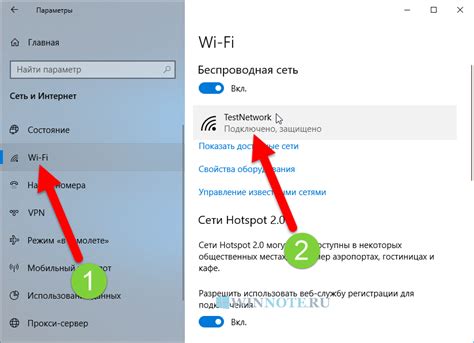
Для успешного обновления iOS на iPhone 5s необходимо подключиться к Wi-Fi сети. Следуйте этим шагам:
- На домашнем экране своего iPhone 5s откройте "Настройки".
- Прокрутите вниз и нажмите на "Wi-Fi".
- Убедитесь, что функция Wi-Fi включена, и подключите свой iPhone 5s к доступной Wi-Fi сети из списка.
- Введите пароль для выбранной сети Wi-Fi, если это требуется.
- Подождите, пока iPhone 5s подключится к выбранной Wi-Fi сети.
- После успешного подключения к Wi-Fi сети вы сможете выполнять обновление iOS без использования мобильных данных.
Убедитесь, что Wi-Fi сеть, к которой вы подключаетесь, имеет стабильное соединение с интернетом, чтобы закачка и установка обновления произошла без проблем.



